Assalamualaikum..
hai dear semua..hari ni aku dengan berbesar hati nak wat tutorial adobe Illustrator..;)
suke tak...ehehe..aku tau ramai yang dah tau dan penah dengar illastrator ni kan..dan ramai yang dah sesangat terror guna adobe ni..tapi di sini aku just nak share apa yang aku tau je..sikit sikit..walaupon aku tak lah terror sangat kan..aku pon masih belajar lagi dan belajar benda baru berkenaan illastrator ni..so..dengan sedikit ilmu yang ada ni aku nak kongsikan kat sini...^_^...
JOM KITA BELAJAR SESAMA
* tak rugi kongsi ilmu kan*
sebelum korang nak belajar korang kena ada software adobe illustrator ye..yang upgrade sekarang CS3 dan akan datang macam macam lah update nya..ehehe..pastu korang kena ada sedikit basic guna CS ni sebab akan memudahkan untuk memahami tutorial ni..so sambil belajar kita enjoy this tutorial ye..
kalau ada salah atau ada yang aku lupa nak masukkan jangan segan segan bgtau tau..coz kita leh share ilmu ni sesama kita semua..;P
kalau ada salah atau ada yang aku lupa nak masukkan jangan segan segan bgtau tau..coz kita leh share ilmu ni sesama kita semua..;P
TUTORIAL BASIC ADOBE ILLUSTRATOR # 1
MAKE OPACITY MASK
Step pertama ni kena tulis dulu apa yang korang rasa nak tulis..
ni aku tulis elorafashion..eehhe..my elora lah ye...promote lah ckit..heheh...
jangan lupa layan http://elorafashion.blogspot.com. lepas abis tutorial...eheh..*_*
ni aku tulis elorafashion..eehhe..my elora lah ye...promote lah ckit..heheh...
jangan lupa layan http://elorafashion.blogspot.com. lepas abis tutorial...eheh..*_*
Step kedua pulak..korang kena wat kotak dulu mengikut dalam gambar diatas ni..
harap paham lah ye..;)
harap paham lah ye..;)
Step ketiga pula select je kotak ngan wording bersama sama..
then ikut apa yang gambo tu cakap..^_^..
then ikut apa yang gambo tu cakap..^_^..
Step keempat ni paham kan dear..senang je ni...ehehe..
Step kelima pulak baca kat atas tui...ehehe..
Step keenam korang pilih lah gambo apo-apo yang korang nak..
ikut suka hatilah ye..kiranya pilihan hati sendiri..ehehee..
kalau tak tau open kat mana kan..tengok sebelah atas kiri tu ada
FILE then clik OPEN...;P
ikut suka hatilah ye..kiranya pilihan hati sendiri..ehehee..
kalau tak tau open kat mana kan..tengok sebelah atas kiri tu ada
FILE then clik OPEN...;P
Step ketujuh..adalah seperti di atas...gambar kena kat belakang word tau
perasan tak word dah nampak mask kan...cun..;)..
cara nak bagi gambo ke belakang tu ada cara kat STEP 2 tau..;)
perasan tak word dah nampak mask kan...cun..;)..
cara nak bagi gambo ke belakang tu ada cara kat STEP 2 tau..;)
Step kelapan clik lagi sekali macam kat dlm gambar tu..;)
Step ke sembilan..dah ciap dah..ehehee..
dlm gambar tu ada tunjukan dua cara samaada nak wat mask tu lagi soft / lagi dark..;)
dlm gambar tu ada tunjukan dua cara samaada nak wat mask tu lagi soft / lagi dark..;)
Step ke sepuluh...ni aku just wat sedikit design untuk menampakkan lagi
berjayanya opacity mask ni...ehehe..
***********************************************************************
so..selamat mencuba ye..
kalau ada tak paham leh bagi je komen..insyallah aku akan jawab mana yang mampu ye..
nanti kita jupe lagi next tutorial ye..
babai..;)
berjayanya opacity mask ni...ehehe..
***********************************************************************
so..selamat mencuba ye..
kalau ada tak paham leh bagi je komen..insyallah aku akan jawab mana yang mampu ye..
nanti kita jupe lagi next tutorial ye..
babai..;)









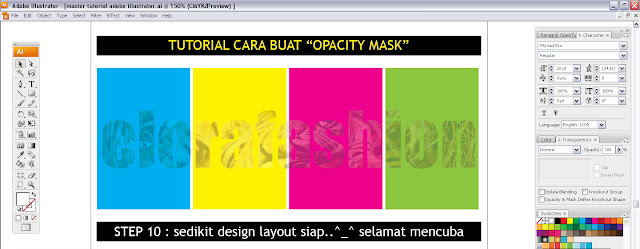
Tiada ulasan:
Catat Ulasan